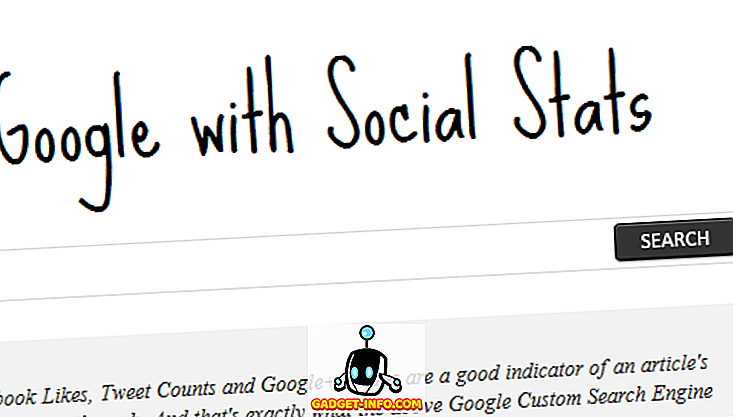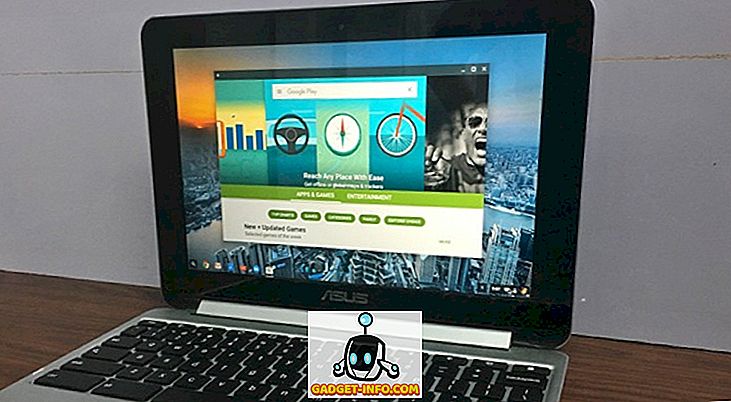Minun asiakkaani alkoi kummallista ongelmaa selatessaan kuvia ja videoita Windows 7 -tietokoneessa: se olisi ponnahdusikkunassa seuraavan virhesanoman kanssa:
COM Surrogate on lakannut toimimasta

Kummallinen asia oli, että virhe syntyi vain selatessasi video- tai kuvatiedostoja, ei minkään muun tyyppistä tiedostoa. Kun teimme joitakin tutkimuksia, onnistuimme korjaamaan ongelman, mutta jouduimme kokeilemaan pari erilaista asiaa ennen kuin se lopulta toimi. Tässä viestissä kirjoitan eri mahdolliset ratkaisut ja toivottavasti yksi niistä toimii sinulle.
Tapa 1 - Päivitä koodekit
Tietysti koska se oli video / kuva-ongelma, ajattelimme, että se voisi olla jotain nykyisten asennettujen koodekkien joukosta. Tämä asiakas halusi erityisesti kopioida ja kopioida tavaraa, joten hänellä oli asennettuna ffdshow ja muutamat koodekit. Päivitimme kaikki koodekit manuaalisesti uusimpiin versioihin kuten ffdshow, Windows 7 Codec Pack ja muut. Voit ladata Windows 7 Codec Packin uusimman version.
Jos tietokoneeseen on asennettu DivX tai Nero, mene eteenpäin ja päivitä ne uusimpiin versioihin. Joissakin tapauksissa sinun on ehkä poistettava ohjelma ja asennettava se uudelleen.
Tapa 2 - Kaspersky Antivirus
Kaspersky-virustentorjunnassa on ollut tunnettu ongelma, jonka mukaan tämä ongelma ilmenee. Jos käytät Kaspersky-ohjelmaa, sinun on varmistettava, että päivität todellisen Kaspersky-ohjelmiston, ei vain virustentorjunta-määritelmät. Voit myös testata, onko tämä todella aiheuttamassa ongelmaa poistamalla ohjelma kokonaan käytöstä ja nähdäkseen, poistuuko ongelma.
Tapa 3 - Komennot
Windowsissa on muutamia komentoja, joiden avulla voit yrittää korjata ongelman. Sinun on suoritettava nämä komentokehotteessa. Napsauta Käynnistä-painiketta, kirjoita cmd ja napsauta hiiren kakkospainikkeella ja valitse Suorita järjestelmänvalvojana. Kirjoita nyt seuraavat komennot, paina Enter-näppäintä jokaisen jälkeen:
regsvr32 vbscript.dll regsvr32 jscript.dll
Se rekisteröi muutaman dll: n uudelleen Windowsissa ja mahdollisesti korjaa COM-korvausvirheen. Jos ei, jatka lukemista!
Tapa 4 - Tarkista levyn virheiden varalta
Jos näet tämän ongelman vain tietyssä asemassa, kuten ulkoisessa USB-laitteessa, voi olla, että kiintolevyllä on joitakin huonoja sektoreita. On hyvä idea käyttää chkdskia varmistaaksesi, että asema toimii oikein. Voit lukea edellisen viestini siitä, miten chkdsk-apuohjelmaa käytetään.
Tapa 5 - Poista DEP-tiedosto käytöstä dllhost.exe-tiedostossa
Toinen monta kertaa mainittu korjaus on lisätä dllhost.exe DEP: n (Data Execution Protection) poissulkemisluetteloon. Voit lukea edellisen viestini siitä, miten DEP-toiminto poistetaan käytöstä Windowsissa. Napsauta kyseisen artikkelin viimeistä vaihetta Lisää ja lisää sitten seuraava exe-tiedosto Windows 7: ssä:
C: \ Windows \ System32 \ Dllhost.exe
Windows 7 64-bittinen dllhost.exe-tiedosto on poistettava tällä polulla:
C: \ Windows \ SysWOW64 \ Dllhost.exe

Tapa 6 - Näyttö / tulostinohjain
Tämä voi olla hieman hankalaa, mutta jos päivitit äskettäin näytön ohjaimen tai jopa jonkin muun tietokoneen laitteiston, yritä vetää ohjain takaisin edelliseen versioon. Se on yleensä enemmän näytönohjaimen kanssa kuin mikään muu. Joissakin tapauksissa päivittäminen näytönohjaimen uusimpaan versioon voi myös korjata ongelman, joten sinun on pelattava ympäriinsä joko päivittämällä kuljettaja tai kääntämällä ajurin takaisin.
Jos haluat peruuttaa näytönohjaimen, siirry Laitehallintaan, laajenna Näyttösovittimet ja napsauta sitten hiiren kakkospainikkeella näyttölaitetta ja valitse Poista . Näet ponnahdusikkunan, jossa sinun täytyy tarkistaa tämän laitteen ruutuun Poista ohjainohjelmisto .

Samassa valossa sinun pitäisi myös tarkistaa tulostinohjaimet ja päivittää ne kaikki, jos päivitykset ovat saatavilla.
Toivottavasti yksi näistä menetelmistä korjaa COM Surrogaten virheen Windows 7: ssä. Jos ei, lähetä kommentti tähän ja kerro meille tiedot ja mitä olet yrittänyt auttaa ja yritämme auttaa. Nauttia!